So verwenden Sie Phone Hub auf Ihrem Chromebook
Chrome Os Telefon Hub Google Held Chromebook / / March 14, 2021
Zuletzt aktualisiert am

Google angekündigt dass es das 10 des Chromebooks istth Geburtstag diese Woche. Außerdem wurde Chrome OS Version 89 eingeführt, die weitere neue Funktionen für den stabilen Zweig enthält. Eines davon heißt "Phone Hub" und ermöglicht es Ihnen, Ihr Android-Telefon zu koppeln. Verwenden Sie diese Option dann, um Ihr Telefon fernzusteuern und kürzlich geöffnete Registerkarten in Chrome anzuzeigen. Auf diese Weise können Sie in Chromebook dort weitermachen, wo Sie in Ihrem Browser aufgehört haben.
Hinweis: Damit Phone Hub funktioniert, müssen Sie haben Bluetooth auf Ihrem Chromebook und Ihrem Telefon aktiviert. Außerdem müssen Google Play Services aktiviert sein.
Verknüpfen Sie Ihr Telefon mit Phone Hub mit Chromebook
Um loszulegen, klicken Sie auf Telefon-Hub Klicken Sie auf die Schaltfläche neben der Uhr in der unteren rechten Ecke und klicken Sie auf Loslegen Taste.
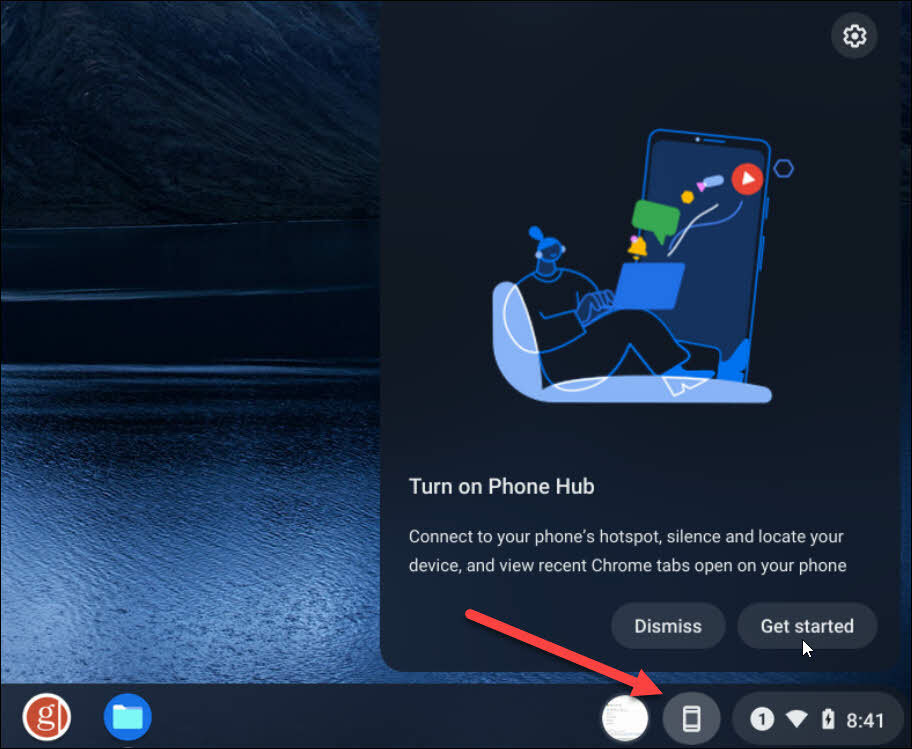
Ein Bildschirm zum Anschließen Ihres Telefons wird angezeigt. Wählen Sie auf der linken Seite aus dem Dropdown-Menü das Telefon aus, zu dem Sie eine Verbindung herstellen möchten, und klicken Sie auf

Geben Sie als Nächstes Ihr Google-Kontokennwort ein und klicken Sie auf Getan.
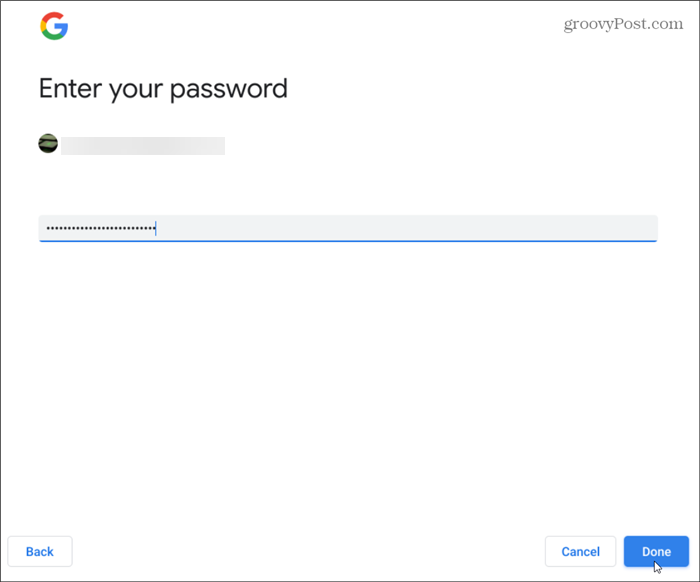
Jetzt erhalten Sie eine Nachricht, in der Sie darüber informiert werden, dass beide Geräte angeschlossen und betriebsbereit sind. Klicken Getan.
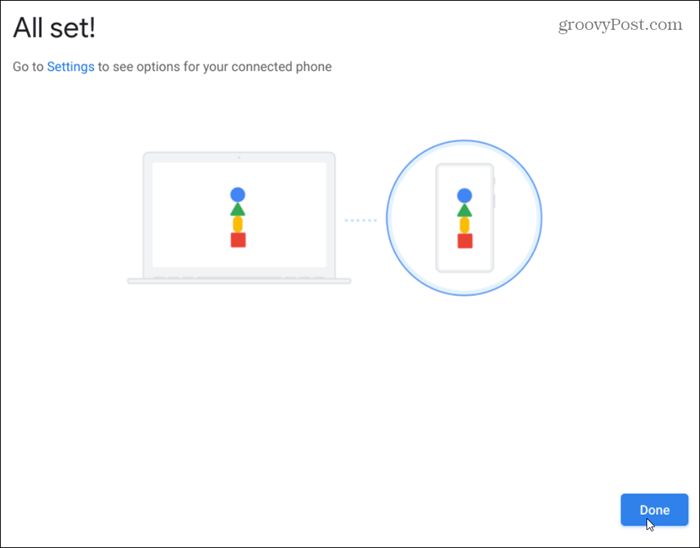
Sie erhalten eine Benachrichtigung, die Sie darüber informiert Smart Lock-Funktion Ist eingeschaltet. Sie erhalten außerdem eine Nachricht auf Ihrem Telefon, in der Sie darüber informiert werden, dass die Geräte angeschlossen sind.
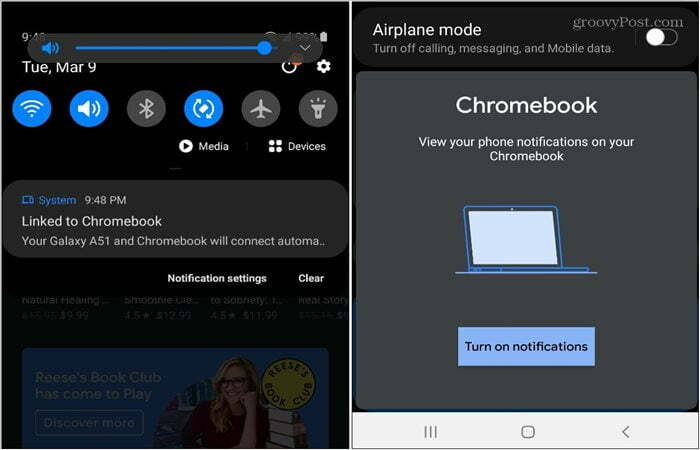
Phone Hub konfigurieren
Um Funktionen auf Ihrem Chromebook ein- und auszuschalten, gehen Sie zu Einstellungen> Angeschlossene Geräte und wählen Sie Ihr Telefon. Aktivieren Sie dann die Registerkarten Phone Hub, Benachrichtigungen und Zuletzt verwendetes Chrome. Von diesem Ort aus können Sie Aktivieren Sie die Nachrichtenfunktion, auch.
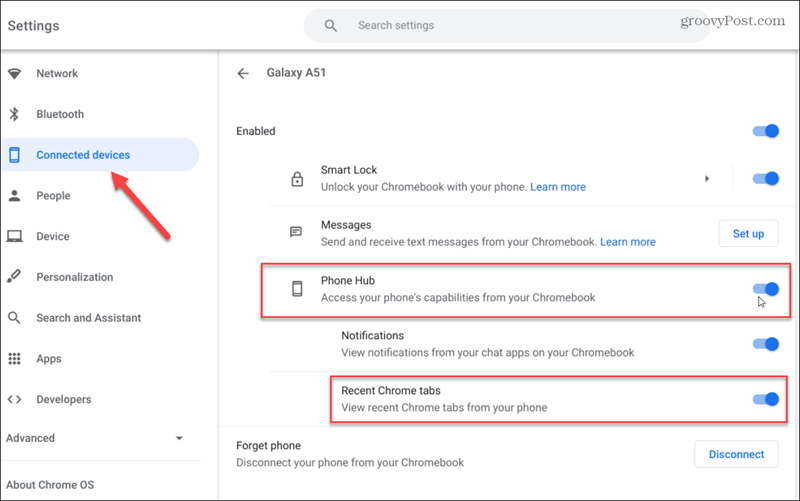
Phone Hub zeigt Ihre letzten beiden Chrome-Registerkarten an, einige Umschaltflächen für das Telefon, darunter "Hotspot aktivieren", "Telefon stumm schalten", "Telefon suchen" sowie WLAN- und Akkustatus.
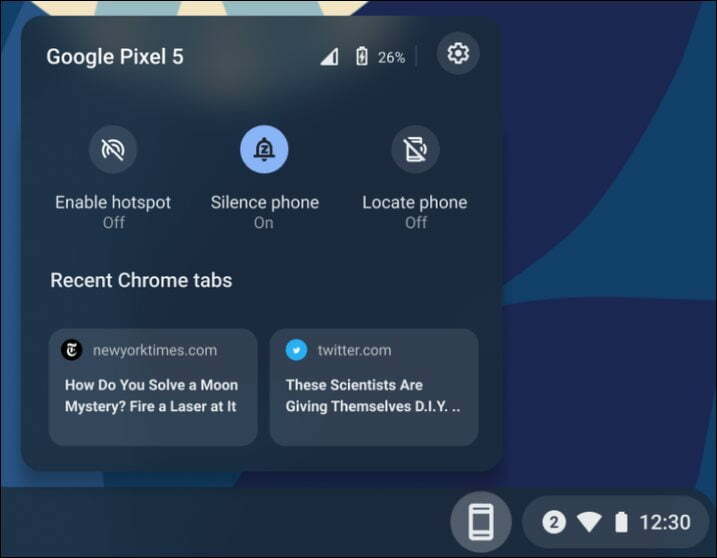
Telefon-Hub nicht sehen?
Wenn Sie Phone Hub nicht sehen, stellen Sie sicher, dass Ihr System aktualisiert ist und Chrome OS Version 89 ausführt. Gehe zu Einstellungen> Informationen zu Chrome OS. Dort sehen Sie die aktuelle Version. Wenn es sich nicht um Version 89 handelt, klicken Sie auf Auf Updates prüfen Taste und ggf. neu starten.
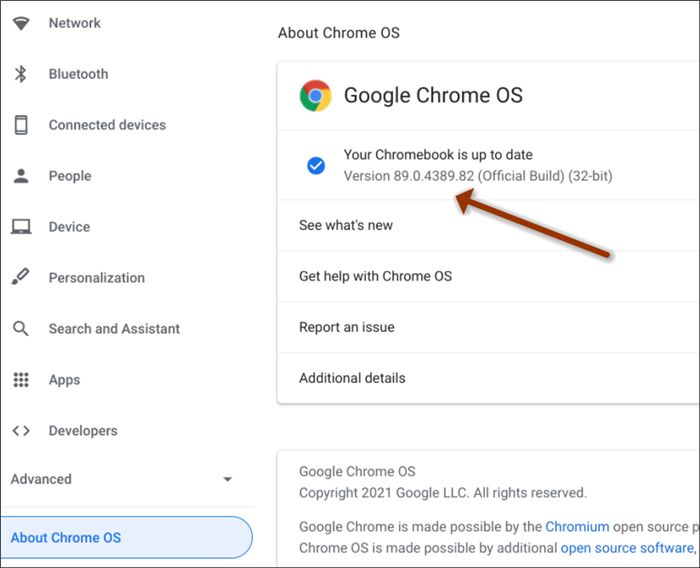
Sie können die Funktion auch manuell aktivieren. Starten Sie den Chrome-Browser, kopieren Sie Folgendes und fügen Sie es in die Adressleiste ein Eingeben.
chrome: // flags / # enable-phone-hub
Setzen Sie dann das Flag "Enable Phone Hub" auf aktiviert und starten Sie den Browser neu. Dann sollten Sie es neben dem Bereich Schnelleinstellungen in der unteren rechten Ecke sehen.
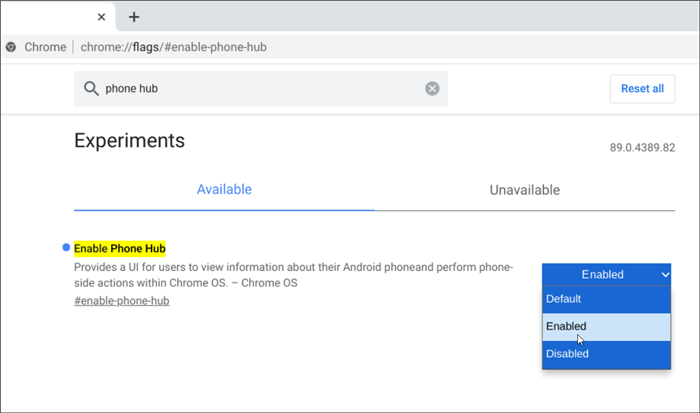
Zusammenfassen
Obwohl Phone Hub jetzt mit Chrome OS Version 89 verfügbar ist, scheint es nicht vollständig wie angekündigt zu funktionieren. Es fiel mir schwer, es mit einem richtig zum Laufen zu bringen Samsung Galaxy A51 Mobilteil. Ich habe auch versucht, einen älteren anzuschließen OnePlus 6T und konnte es überhaupt nicht zum Laufen bringen.
Derzeit scheint es, dass, wenn Sie eine besitzen Pixel Geräterzielen Sie die besten Ergebnisse. Es ist noch in den Anfängen und es gibt nicht so viele Funktionen wie Ihr Telefon unter Windows 10. Dennoch ist es ein Schritt in die richtige Richtung und man kann davon ausgehen, dass es sich im Laufe der Zeit weiter verbessern wird.
Erhalten Sie von Google Play Zugriff auf mehr als 2 Millionen Android-Apps, um mehr zu lernen und zu tun.
Amazon.com Preis aktualisiert am 2021-03-10 - Wir können eine Provision für Einkäufe über unsere Links verdienen: Mehr Info
So löschen Sie den Google Chrome-Cache, Cookies und den Browserverlauf
Chrome speichert Ihren Browserverlauf, Ihren Cache und Ihre Cookies hervorragend, um die Leistung Ihres Browsers online zu optimieren. Ihr wie ...
Preisanpassung im Geschäft: So erhalten Sie Online-Preise beim Einkauf im Geschäft
Der Kauf im Laden bedeutet nicht, dass Sie höhere Preise zahlen müssen. Dank Preisanpassungsgarantien erhalten Sie beim Einkauf in ...
So verschenken Sie ein Disney Plus-Abonnement mit einer digitalen Geschenkkarte
Wenn Sie Disney Plus genossen haben und es mit anderen teilen möchten, erfahren Sie hier, wie Sie ein Disney + Geschenkabonnement für ...
Ihr Leitfaden zum Freigeben von Dokumenten in Google Text & Tabellen, Blättern und Folien
Sie können problemlos mit den webbasierten Apps von Google zusammenarbeiten. Hier ist Ihr Leitfaden zum Teilen in Google Text & Tabellen, Blättern und Folien mit den Berechtigungen ...
